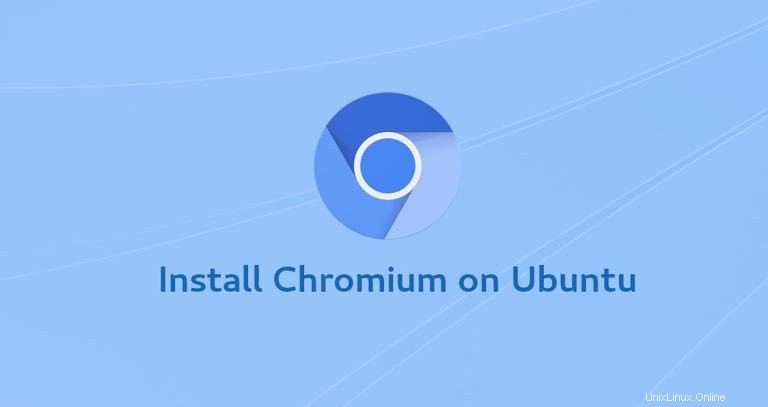
Chromium es un navegador rápido, estable y seguro creado para la web moderna. Es la base de muchos navegadores, incluido el navegador web más utilizado en el mundo, Google Chrome.
La principal diferencia entre Chromium y Google Chrome es que Chromium es de código abierto. A diferencia de Chrome, Chromium no incluye códecs web patentados y no envía informes de fallas ni seguimiento de uso a Google.
Si prefiere el código abierto, Chromium es una excelente opción.
En este tutorial, explicaremos cómo instalar el navegador web Chromium en Ubuntu 18.04. Las mismas instrucciones se aplican a Ubuntu 16.04 y cualquier otra distribución basada en Ubuntu, incluidos Kubuntu, Linux Mint y Elementary OS.
Requisitos previos #
Para instalar paquetes, debe iniciar sesión como usuario con privilegios de sudo.
Instalando Chromium en Ubuntu #
Chromium está disponible en los repositorios predeterminados de Ubuntu y el proceso de instalación es bastante sencillo.
Abra su terminal usando Ctrl+Alt+T atajo de teclado o haciendo clic en el icono de la terminal y ejecute el siguiente comando para instalar el paquete de cromo:
sudo apt install chromium-browserSe le pedirá que ingrese su contraseña y confirme que desea continuar con la instalación.
Eso es todo, en este punto se ha instalado Chromium en su sistema Ubuntu.
Comenzando cromo #
Puede iniciar el navegador Chromium desde la línea de comando escribiendo chromium-browser o haciendo clic en el icono de Chromium (Activities → Chromium ):
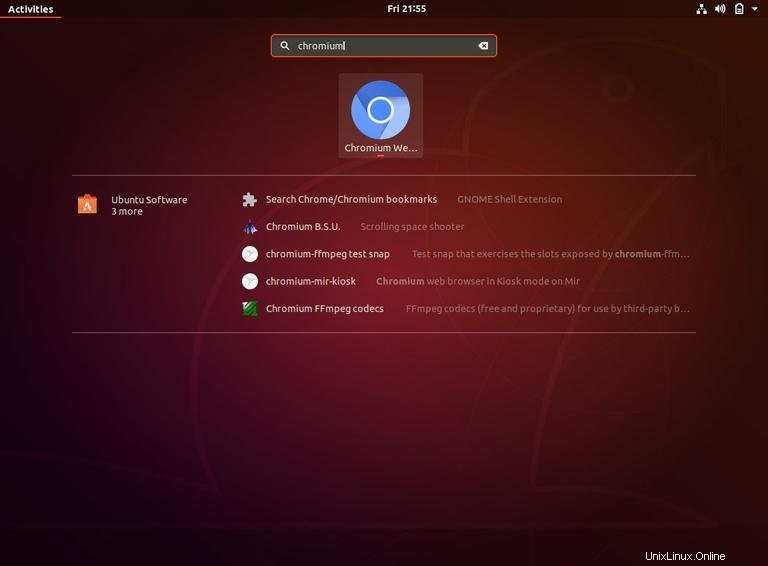 Puede diferenciar Google Chrome y Chromium por el color de sus iconos. El primero es azul.
Puede diferenciar Google Chrome y Chromium por el color de sus iconos. El primero es azul. Cuando inicie el navegador por primera vez, verá la página de bienvenida predeterminada de Chromium.
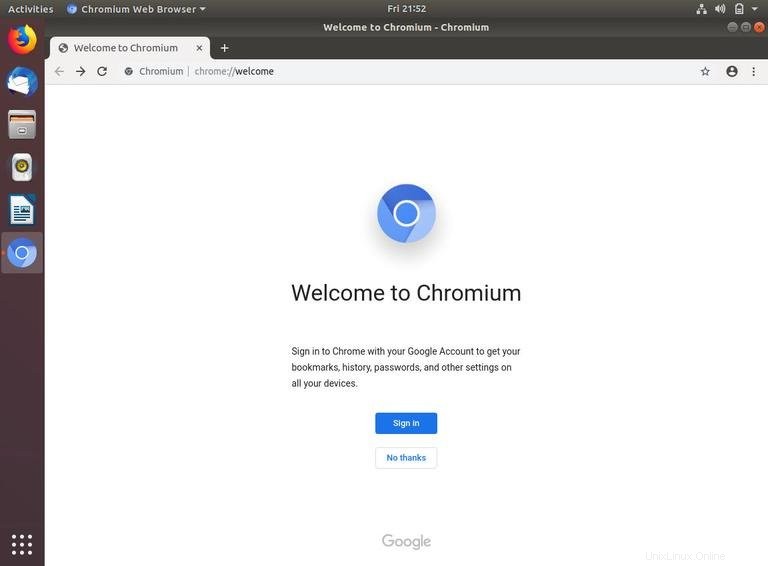
Desde aquí, puede iniciar sesión en su cuenta de Google para sincronizar sus marcadores, historial, contraseñas y otras configuraciones en todos sus dispositivos.
Actualizando Chromium #
Cuando se lanza una nueva versión, puede actualizar Chromium a través de la herramienta de actualización de software estándar de su escritorio o ejecutando los siguientes comandos en su terminal:
sudo apt updatesudo apt upgrade